Corrigir Ethernet não funciona no Windows 10 [RESOLVIDO]
Publicados: 2018-12-23![Corrigir Ethernet não funciona no Windows 10 [RESOLVIDO]](/uploads/article/413/qa73BI8yDBY75M2T.png)
Corrigir Ethernet não funciona no Windows 10: se você não conseguir acessar a Internet via cabo Ethernet, precisará solucionar esse problema. Se você abrir o Centro de Rede e Compartilhamento, verá que o PC não reconhece a conexão Ethernet. Mas se você tentar acessar a Internet quando conectado via WiFi com a mesma conexão, poderá navegar na Internet, o que significa que o problema pode ser causado por configuração de rede incorreta, drivers de rede corrompidos ou desatualizados, cabo Ethernet danificado ou defeituoso, problemas de hardware etc
![Corrigir Ethernet não funciona no Windows 10 [RESOLVIDO]](/uploads/article/413/qa73BI8yDBY75M2T.png)
Os usuários que preferem Ethernet em vez de WiFi estão tendo um desastre devido a esse problema, pois não conseguem acessar a Internet via cabo Ethernet. Se você atualizou ou atualizou para o Windows 10, a Ethernet não está funcionando no Windows 10 é um problema comum. Felizmente, existem muitas correções disponíveis que parecem corrigir esse problema. Portanto, sem perder tempo, vamos ver Como corrigir a Ethernet não funcionando no Windows 10 com a ajuda do guia de solução de problemas listado abaixo.
Conteúdo
- Corrigir Ethernet não funciona no Windows 10 [RESOLVIDO]
- Método 1: execute o solucionador de problemas de rede
- Método 2: Redefinir o adaptador Ethernet
- Método 3: Habilite o dispositivo Ethernet e atualize os drivers
- Método 4: Habilitar Conexão Ethernet
- Método 5: Desative temporariamente o antivírus ou o firewall
- Método 6: Esvazie o DNS e redefina o TCP/IP
- Método 7: Alterar as configurações de gerenciamento de energia para Ethernet
- Método 8: use o DNS do Google
Corrigir Ethernet não funciona no Windows 10 [RESOLVIDO]
Certifique-se de criar um ponto de restauração caso algo dê errado.
Antes de continuar, siga estas etapas básicas para corrigir o problema:
- Tente conectar o cabo Ethernet a outra porta no roteador, pois é provável que a porta específica esteja danificada.
- Tente usar outro cabo, pois o próprio cabo pode estar danificado.
- Tente desconectar o cabo e reconecte novamente.
- Tente conectar a Ethernet a outro PC para ver se o problema foi resolvido. Se a Ethernet funcionar no outro PC, o hardware do seu PC pode estar danificado e você precisa enviá-lo para reparo.
Método 1: execute o solucionador de problemas de rede
1.Pressione a tecla Windows + I para abrir as Configurações e clique em Atualização e segurança.
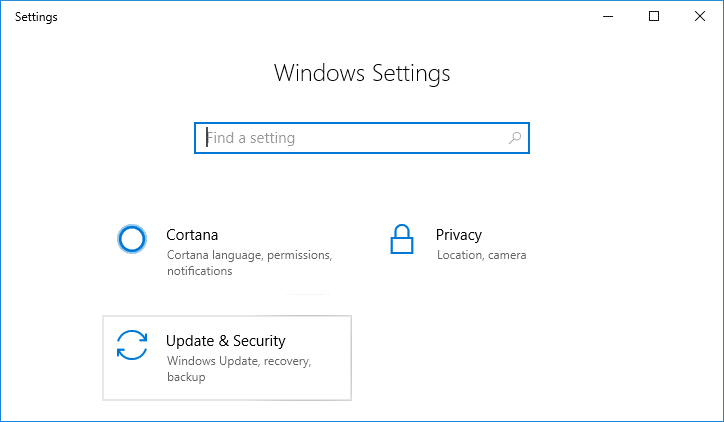
2.No menu à esquerda, selecione Solução de problemas.
3. Em Solução de problemas, clique em Conexões com a Internet e, em seguida, clique em Executar a solução de problemas.
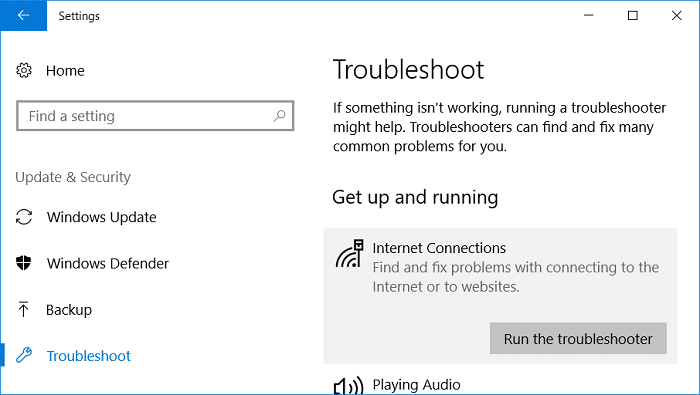
4.Siga mais instruções na tela para executar o solucionador de problemas.
5.Reinicialize seu PC para salvar as alterações.
Método 2: Redefinir o adaptador Ethernet
1. Pressione a tecla Windows + I para abrir as Configurações e clique no ícone Rede e Internet.
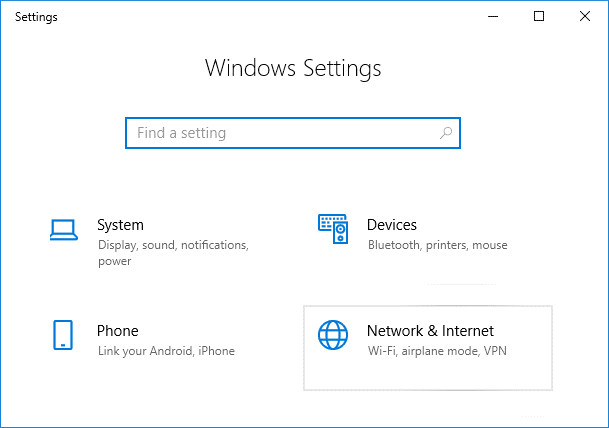
2.No menu à esquerda, clique em Status.
3. Agora, em Status , role para baixo e clique no link de redefinição de rede.
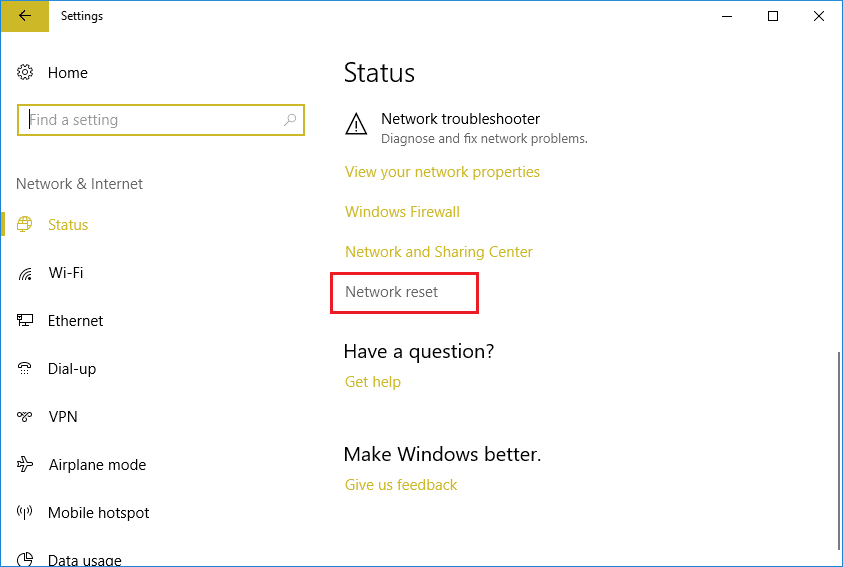
4.Na página de redefinição de rede, clique no botão “ Redefinir agora ”.
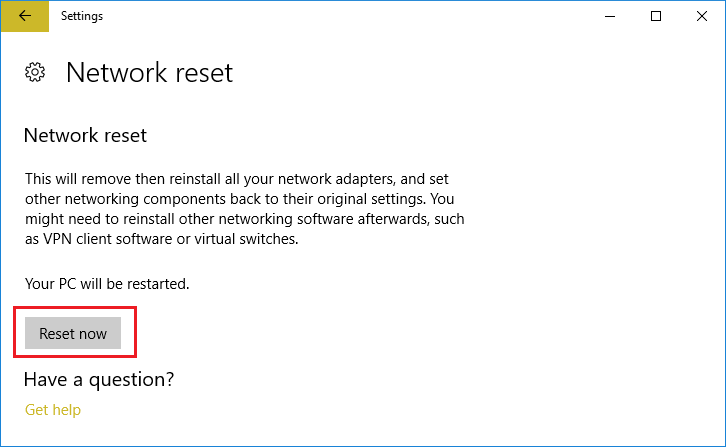
5. Agora, tente novamente conectar a Ethernet ao PC e veja se você consegue corrigir a Ethernet não funcionando no Windows 10.
Método 3: Habilite o dispositivo Ethernet e atualize os drivers
1. Pressione a tecla Windows + R, digite devmgmt.msc e pressione Enter para abrir o Gerenciador de Dispositivos.
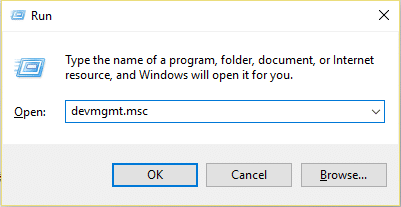
2. Expanda Adaptadores de rede, clique com o botão direito do mouse em seu dispositivo Ethernet e selecione Ativar.
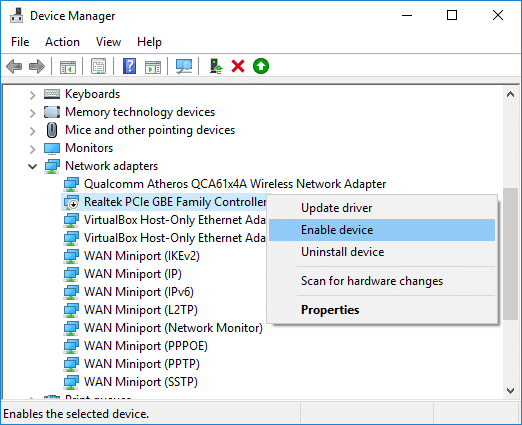
Nota: Se já estiver ativado, pule esta etapa.
3. Novamente clique com o botão direito nele e selecione Atualizar Driver.
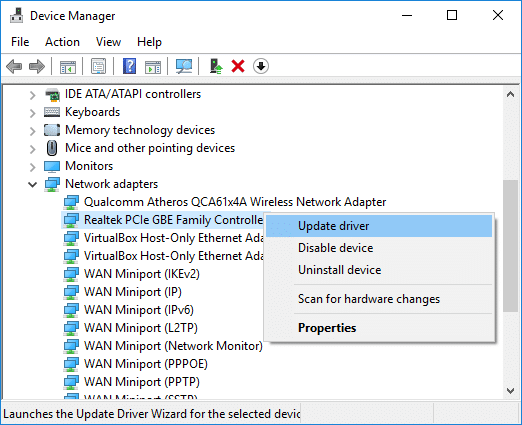
4.Selecione “ Pesquisar automaticamente por software de driver atualizado ” e deixe-o instalar automaticamente todos os novos drivers disponíveis.
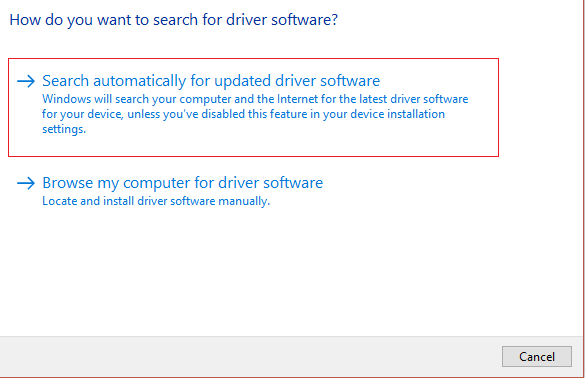
5. Reinicie o seu PC para salvar as alterações e verifique novamente se você consegue corrigir a falha de Ethernet no Windows 10 ou não.
6. Caso contrário, vá novamente ao Gerenciador de Dispositivos, clique com o botão direito do mouse em seu dispositivo Ethernet e selecione Atualizar Driver.
7.Desta vez, selecione “ Procurar software de driver no meu computador. “
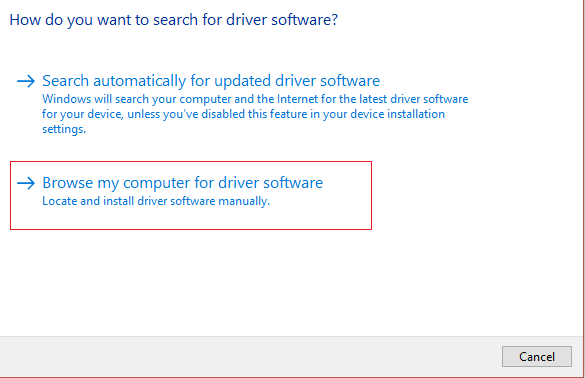
8. Agora clique em “ Deixe-me escolher em uma lista de drivers disponíveis no meu computador. “
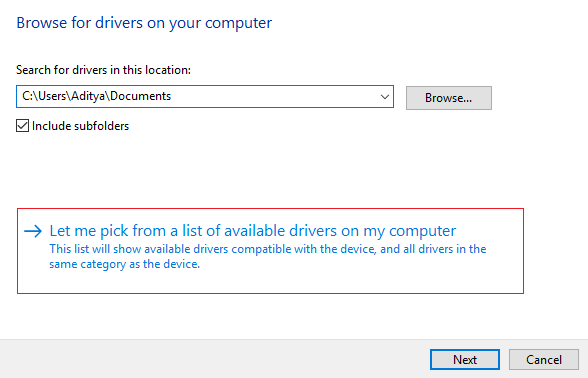
9.Selecione o driver Realtek PCIe FE Family Controller mais recente e clique em Avançar.
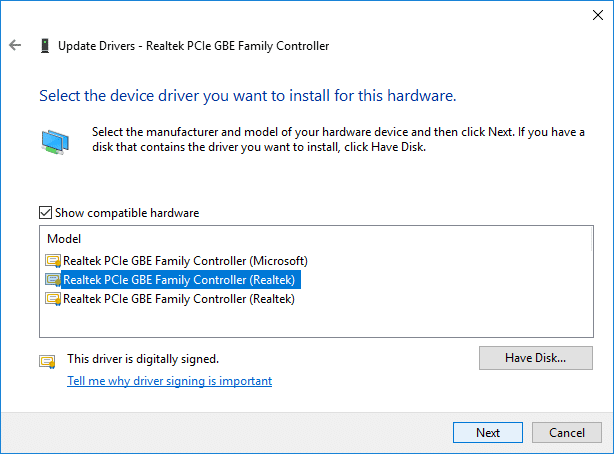
10.Deixe-o instalar os novos drivers e reinicie o seu PC.

Método 4: Habilitar Conexão Ethernet
1. Pressione a tecla Windows + R, digite ncpa.cpl e pressione Enter para abrir as conexões de rede.
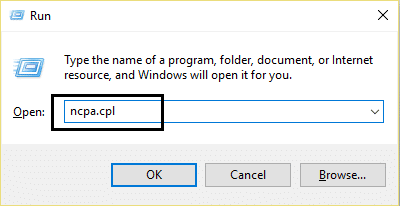
2.Clique com o botão direito do mouse na conexão Ethernet e selecione Ativar .
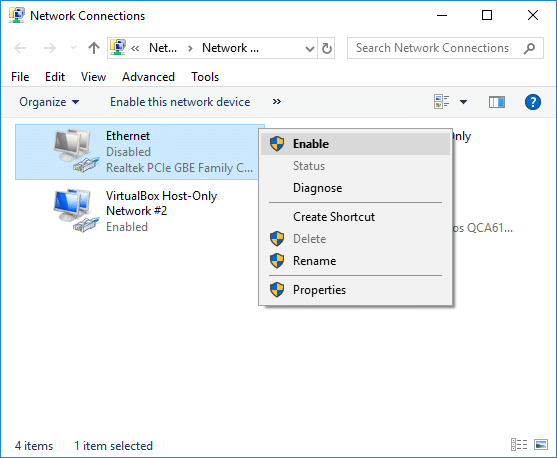
3.Isso habilitará a conexão Ethernet, tente novamente conectar à rede Ethernet.
Método 5: Desative temporariamente o antivírus ou o firewall
1.Clique com o botão direito do mouse no ícone do programa antivírus na bandeja do sistema e selecione Desativar.
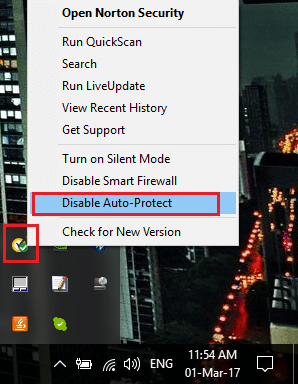
2.Em seguida, selecione o período de tempo durante o qual o Antivírus permanecerá desativado.
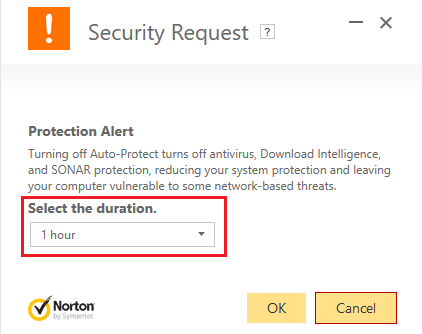
Nota: Escolha o menor tempo possível, por exemplo, 15 minutos ou 30 minutos.
3. Feito isso, tente novamente acessar a Internet e verifique se o erro resolve ou não.
4. Digite control na Pesquisa do Windows e clique em Painel de Controle no resultado da pesquisa.
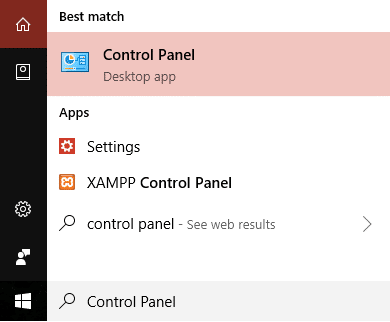
5.Em seguida, clique em Sistema e Segurança e depois clique em Firewall do Windows.
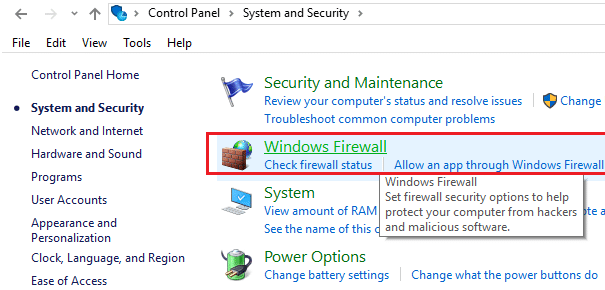
6. Agora, no painel esquerdo da janela, clique em Ativar ou desativar o Firewall do Windows.
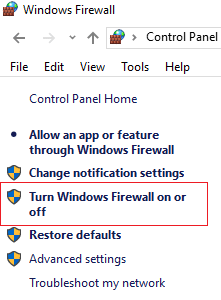
7. Selecione Desligar o Firewall do Windows e reinicie seu PC . Novamente, tente acessar a Internet e veja se você consegue corrigir a Ethernet não funcionando no Windows 10.
Se o método acima não funcionar, certifique-se de seguir exatamente as mesmas etapas para ativar o Firewall novamente.
Método 6: Esvazie o DNS e redefina o TCP/IP
1.Clique com o botão direito do mouse no botão do Windows e selecione “ Prompt de comando (Admin). “
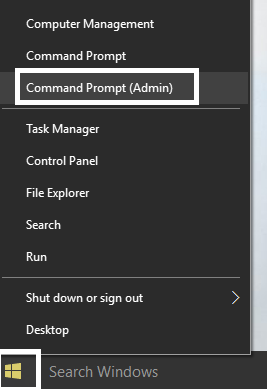
2. Agora digite o seguinte comando e pressione Enter após cada um:
ipconfig /lançamento ipconfig /flushdns ipconfig /renovar
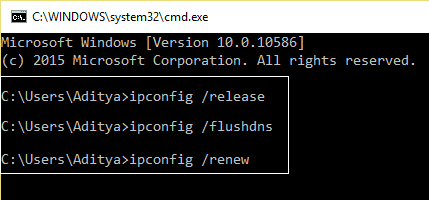
3. Novamente, abra o Prompt de Comando Admin e digite o seguinte e pressione Enter após cada um:
ipconfig /flushdns nbtstat –r netsh int ip reset netsh winsock reset catálogo de reset netsh winsock netsh int ipv4 reset reset.log
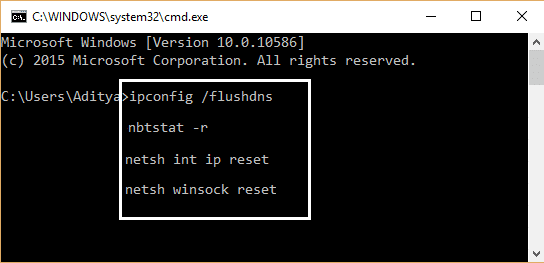
4.Reinicialize para aplicar as alterações. A liberação do DNS parece corrigir a Ethernet não funcionando no Windows 10.
Método 7: Alterar as configurações de gerenciamento de energia para Ethernet
1. Pressione a tecla Windows + R, digite devmgmt.msc e pressione Enter para abrir o Gerenciador de Dispositivos.
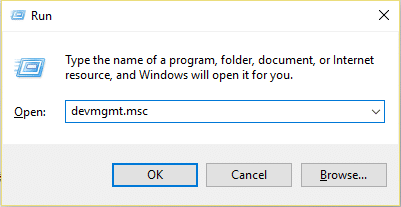
2. Expanda Adaptadores de rede, clique com o botão direito do mouse em seu dispositivo Ethernet e selecione Propriedades.
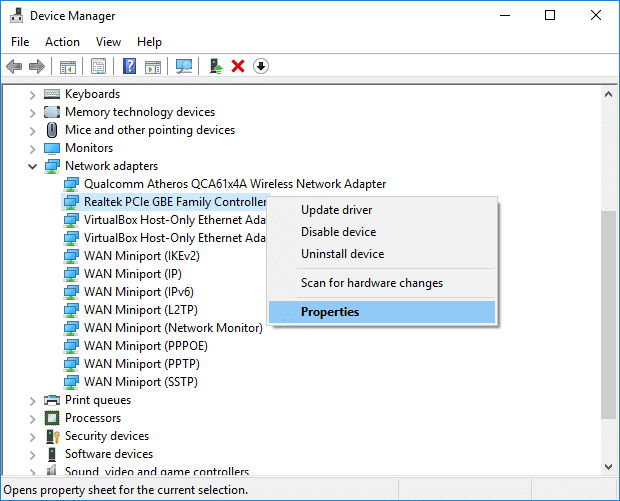
3.Mude para a guia Power Management na janela Ethernet Properties.
4. Em seguida, desmarque “ Permitir que o computador desligue este dispositivo para economizar energia ”.
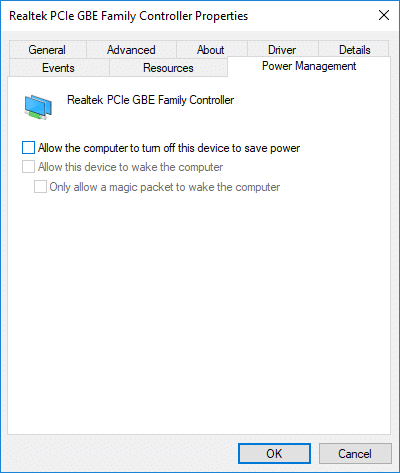
5.Clique em Aplicar seguido de OK.
6.Reinicialize seu PC para salvar as alterações.
Método 8: use o DNS do Google
1.Abra o Painel de Controle e clique em Rede e Internet.
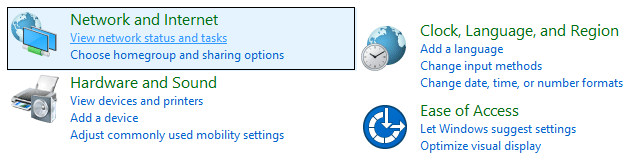
2. Em seguida, clique em Centro de Rede e Compartilhamento e clique em Alterar configurações do adaptador.
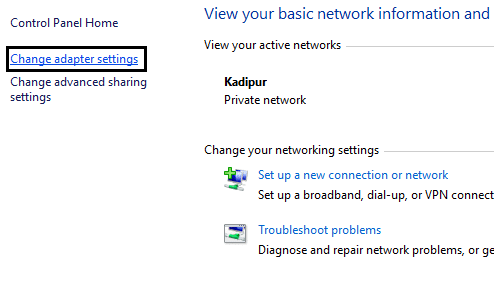
3.Selecione seu Wi-Fi, clique duas vezes nele e selecione Propriedades.
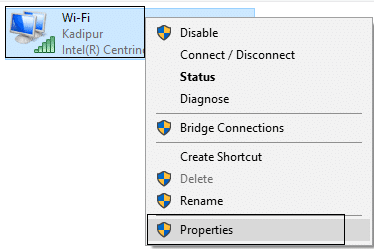
4.Agora selecione Internet Protocol Version 4 (TCP/IPv4) e clique em Propriedades.
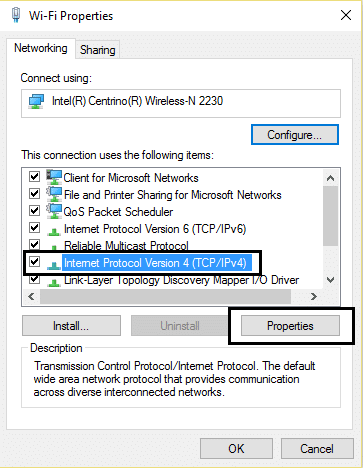
5.Marque “ Usar os seguintes endereços de servidor DNS ” e digite o seguinte:
Servidor DNS preferido: 8.8.8.8
Servidor DNS alternativo: 8.8.4.4
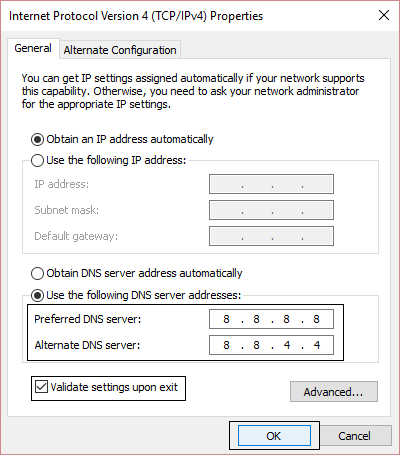
6. Feche tudo e você poderá corrigir a Ethernet não funcionando no Windows 10.
Recomendado:
- Corrigir o HP Touchpad não funciona no Windows 10
- Como extrair imagens do documento do Word 2019 [GUIA]
- Baixe a ISO oficial do Windows 10 sem a ferramenta de criação de mídia
- Corrigir MSVCP140.dll está ausente no Windows 10
É isso que você corrigiu com sucesso a Ethernet não funciona no Windows 10, mas se você ainda tiver alguma dúvida sobre este tutorial, sinta-se à vontade para perguntar na seção de comentários.
